Если у вас есть Oculus Rift S, то вы можете погрузиться в захватывающий мир виртуальной реальности прямо из дома. Но прежде чем начать наслаждаться играми и приключениями, нужно правильно подключить его к компьютеру. В этой статье мы предоставим вам пошаговую инструкцию о том, как подключить Oculus Rift S к компьютеру.
Шаг 1: Системные требования
Перед тем, как подключать Oculus Rift S, убедитесь, что ваш компьютер соответствует минимальным системным требованиям. Они включают в себя наличие операционной системы Windows 10, процессор Intel Core i5 или эквивалентный, 8 ГБ оперативной памяти, графический процессор Nvidia GTX 1050Ti / AMD Radeon RX 470 или выше, свободные порты USB 3.0 и DisplayPort/Mini DisplayPort или адаптер DisplayPort-на-HDMI.
Шаг 2: Подключение к компьютеру
Следующим шагом подключения Oculus Rift S является подключение к компьютеру. Возьмите кабель Oculus Rift S и найдите разъемы USB 3.0 и DisplayPort/Mini DisplayPort на задней панели компьютера. Подключите кабель к соответствующим портам. Убедитесь, что кабель хорошо зафиксирован в портах, чтобы избежать проблем с подключением в будущем.
Шаг 3: Запуск Oculus Rift S
После подключения кабеля Oculus Rift S к компьютеру, запустите программу Oculus на компьютере. Если у вас нет программы Oculus, скачайте и установите ее с официального сайта Oculus. Когда программа запустится, следуйте инструкциям на экране для завершения процесса установки и настройки Oculus Rift S.
Теперь, когда вы знаете, как подключить Oculus Rift S к компьютеру, вы готовы начать исследование виртуальной реальности. Не забудьте закрыть дверь за собой и наслаждаться невероятным путешествием в захватывающий мир виртуальных приключений!
Установка ПО для Oculus Rift S

Перед началом использования Oculus Rift S необходимо установить специальное программное обеспечение (ПО). Следуйте инструкциям ниже, чтобы правильно установить ПО для Oculus Rift S:
- Подключите ваш компьютер к интернету, чтобы скачать последнюю версию ПО для Oculus Rift S.
- Откройте веб-браузер и перейдите на официальный сайт Oculus.
- На главной странице сайта найдите раздел "Поддержка" и перейдите в него.
- В разделе "Поддержка" найдите ссылку на скачивание ПО Oculus Rift S и нажмите на нее.
- Запустите загруженный файл и следуйте инструкциям мастера установки.
- Во время установки мастер может попросить вас подключить Oculus Rift S к компьютеру. Следуйте инструкциям мастера и подключите устройство по USB-кабелю.
- По завершении установки ПО, перезагрузите компьютер.
- После перезагрузки компьютера вы можете стартовать ПО Oculus Rift S и начать настраивать виртуальную реальность.
Теперь вы готовы начать использовать Oculus Rift S с установленным ПО.
Подготовка компьютера

Прежде чем подключить Oculus Rift S к компьютеру, убедитесь, что ваш компьютер соответствует минимальным требованиям системы. Это важно для того, чтобы обеспечить безупречную работу устройства и максимальное удовольствие от виртуальной реальности.
Вот что вам потребуется:
- Компьютер с операционной системой Windows 10.
- Процессор, поддерживающий AVX (Advanced Vector Extensions) – это одно из требований Oculus Rift S.
- 8 ГБ оперативной памяти или более. Чем больше оперативной памяти, тем лучше.
- Графический процессор, мощность которого превышает минимальные требования Oculus Rift S.
- Порт DisplayPort или Mini DisplayPort, который поддерживает версию 1.2 или выше.
- Порт USB 3.0 (SuperSpeed USB) для соединения с компьютером. Обратите внимание, что USB 3.0 обеспечивает наиболее стабильную работу устройства.
Теперь, когда ваш компьютер полностью подготовлен, можно приступать к подключению Oculus Rift S и наслаждаться захватывающими виртуальными мирами!
Подключение Oculus Rift S

Для того чтобы начать использовать Oculus Rift S, вам понадобится подключить его к компьютеру. В этом разделе мы рассмотрим пошаговую инструкцию, как правильно выполнить подключение.
1. Убедитесь, что ваш компьютер соответствует необходимым требованиям системы Oculus Rift S. Вы найдете список требований на официальном сайте Oculus.
2. Возьмите кабель DisplayPort и подключите один его конец к порту DisplayPort на вашей видеокарте. Обычно порт DisplayPort имеет голубой цвет или помечен соответствующей иконкой.
3. Возьмите другой конец кабеля DisplayPort и подключите его к порту DisplayPort на Oculus Rift S. Порт DisplayPort на устройстве обычно также имеет голубой цвет или помечен иконкой DisplayPort.
4. Возьмите кабель USB и подключите его один конец к порту USB 3.0 на вашем компьютере. Обычно порт USB 3.0 имеет голубой цвет или помечен иконкой USB 3.0.
5. Возьмите другой конец кабеля USB и подключите его к порту USB 3.0 на Oculus Rift S. Порт USB на устройстве обычно имеет темно-синий цвет или помечен иконкой USB.
6. Подключите наушники Oculus Rift S к соответствующим портам на устройстве.
7. Включите ваш компьютер и перейдите к установке программного обеспечения Oculus Rift S. Перейдите на официальный сайт Oculus и следуйте инструкциям для скачивания и установки программного обеспечения.
Теперь у вас должно быть успешно выполнено подключение Oculus Rift S к вашему компьютеру. Если вы испытываете какие-либо проблемы, проверьте, что все кабели правильно подключены и ваш компьютер соответствует требованиям системы.
| Порт | Цвет | Иконка |
|---|---|---|
| DisplayPort (видеокарта) | Голубой | DisplayPort |
| DisplayPort (Oculus Rift S) | Голубой | DisplayPort |
| USB (компьютер) | Голубой | USB 3.0 |
| USB (Oculus Rift S) | Темно-синий | USB |
Установка драйверов и обновлений
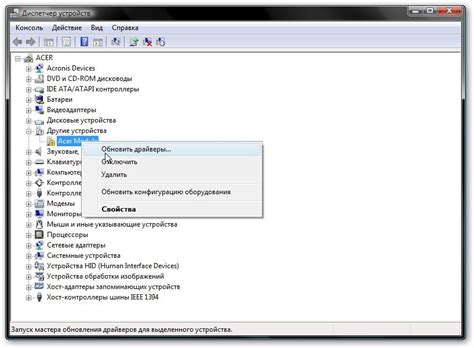
Для полноценной работы Oculus Rift S необходимо установить соответствующие драйверы и обновления.
1. Подключите Oculus Rift S к компьютеру при помощи кабеля USB и DisplayPort.
2. Запустите программу Oculus на вашем компьютере.
3. В верхнем меню Oculus найдите раздел "Настройки" и нажмите на него.
4. В открывшемся меню выберите "Обновления".
5. Нажмите кнопку "Проверить наличие обновлений" и дождитесь завершения процесса проверки.
6. Если доступны новые драйверы или обновления, Oculus автоматически начнет их загрузку и установку.
7. Подождите, пока процесс установки завершится. Во время установки не отключайте Oculus Rift S.
8. После завершения установки драйверов и обновлений перезапустите Oculus и перейдите к настройке устройства.
Примечание: Если у вас возникли проблемы с установкой драйверов или обновлений, проверьте доступность интернет-соединения и убедитесь, что программа Oculus имеет необходимые права на работу с вашим компьютером.
Установка драйверов и обновлений позволит вам использовать Oculus Rift S с полным функционалом и наслаждаться виртуальной реальностью без проблем.
Запуск и настройка Oculus Rift S

После успешного подключения Oculus Rift S к компьютеру, необходимо выполнить несколько шагов для его запуска и настройки. Вот пошаговая инструкция:
- Установите программное обеспечение Oculus на компьютер, следуя инструкциям, предоставленным производителем.
- Запустите программу Oculus и введите свою учетную запись Oculus или создайте новую, если у вас еще ее нет.
- Выберите устройство Oculus Rift S в списке подключенных устройств.
- Пройдите калибровку Oculus Rift S, следуя инструкциям на экране. Убедитесь, что ваша голова и взгляд находятся в нейтральном положении.
- Настройте аудио-устройство Oculus Rift S, выбрав предпочтительное аудио-устройство и уровень громкости.
- Следуйте дальнейшим инструкциям на экране для завершения процесса настройки Oculus Rift S.
После завершения настроек вы будете готовы к использованию Oculus Rift S для виртуальной реальности. Убедитесь в наличии достаточного пространства для свободного перемещения и насладитесь захватывающим миром виртуальной реальности со всеми его возможностями.
Проверка проверка работоспособности устройства
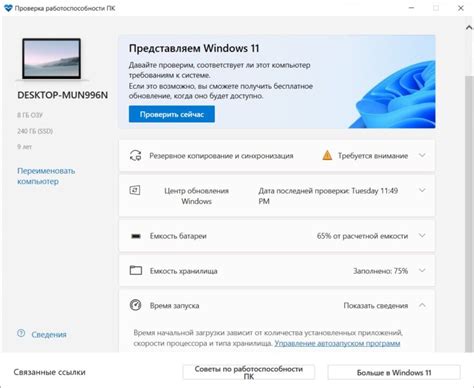
После успешного подключения Oculus Rift S к компьютеру необходимо выполнить проверку работоспособности устройства. Это поможет убедиться в правильной установке и настройке гарнитуры перед использованием.
Для начала проверки необходимо:
- Убедиться, что гарнитура Oculus Rift S правильно надета и установлена на голову пользователя. Проверьте, чтобы шлейфы гарнитуры не были спутаны и соединены с компьютером.
- Запустить программное обеспечение Oculus на вашем компьютере.
- Отрегулировать настройки изображения и звука с помощью приложения Oculus. Убедитесь, что изображение не размыто, а звук четкий и понятный.
- Протестировать контроллеры Oculus Rift S. Установите батарейки в контроллеры и включите их. Проверьте, что контроллеры откликаются на ваши движения и команды.
- Проверить, что датчики Oculus Rift S работают правильно. Убедитесь, что при движении головой изображение на экране также движется и реагирует на ваши действия.
Если все функции работают исправно, то вы можете приступить к использованию Oculus Rift S для виртуальной реальности. Если же возникают трудности или проблемы, рекомендуется обратиться к документации Oculus Rift S или связаться с технической поддержкой.